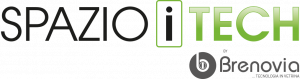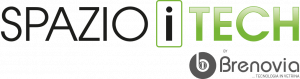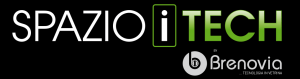Il desiderio di molti gamers è quello di costruirsi un proprio PC. Assemblare un PC (che si tratti di gaming o no) non è semplice, ma scegliendo con cura i singoli elementi del sistema, facendo attenzione alle proprie necessità, è possibile ottenere un PC di altissima qualità. Ma non tutti sono in grado di farlo. Ecco perchè oggi ho deciso di darvi alcune linee guida molto generiche, in quanto ho trattato l’argomento in modo semplice e basilare per essere alla portata di tutti, su come procedere nel mettere insieme il tutto ed avere come risultato un sistema funzionante. Quello che oggi andrò a spiegarvi è l’assemblaggio di un PC Gaming economico alla portata di (quasi) qualsiasi tasca. Si tratta di un ottimo prodotto per chi vuole avvicinarsi all’esperienza di giocare con il PC e non vuole accontentarsi di un prodotto commerciale. Prima di parlarvene, è stato testato con titoli noti, come Assetto Corsa, Far Cry 3, Sniper Elite v2 e Sniper Ghost Warrior 2, Battlefield 4, The Sims 4, Minecraft e molti altri.
La scelta dei componenti non è stata facile, poichè volevo un PC potente ma che allo stesso tempo che non superasse il budget di circa 600€, e soprattutto che con il passare degli anni possa essere aggiornato. Andiamo nel dettaglio.
La prima cosa da fare è acquistare tutto il materiale necessario dopo averlo scelto con cura ed attenzione. Si tratta della fase più importante in quanto dobbiamo essere sicuri al 100% della compatibilità di tutti gli elementi tra di loro. In questo caso, ci può essere d’aiuto chiedere informazioni ad un esperto o semplicemente consultare forum/siti che trattano di tale argomento. Se invece possedete già qualche conoscenza basta leggere le specifiche di ogni componente e metterle a confronto. Prima di procedere all’assemblaggio dobbiamo mettere in pratica alcuni piccoli accorgimenti per non rovinare gli elementi che andranno a costituire il nostro sistema:
- scegliere un tavolo da lavoro ampio, così da poter lavorare senza aver alcun intralcio, e su cui non sia presente nessun genere di liquido;
- scaricare l’elettricità statica presente sulla superficie del nostro corpo. Questa procedura può essere effettuata o toccando un oggetto in metallo a contatto con il suolo oppure indossando dei guanti in lattice;
- rimuovere le componenti dalle loro scatole protettive soltanto nel momento in cui verrano utilizzate, per evitare che entrino in contatto con polvere o altre particelle presenti nell’aria;
- non toccare per nessun motivo i contatti o le piste di qualsiasi componente a mani nude;
- mai soffiare sulle componenti che presentano tracce di sporco, ma utilizzare un panno pulito ed asciutto, poichè nell’aria che espelliamo dalla bocca sono presenti piccole tracce di saliva, che cadendo sui contatti rovinano l’elemento.
Messe in pratica queste poche “regole”, possiamo dedicarci all’analisi dettagliata di ogni componente scelto.
CPU
Sono due i fattori da tenere in considerazione nella scelta di un processore (semplificando, il cervello del PC): prestazioni e consumi. Altrettanta importanza va data anche al prezzo. Io ho scelto un processore AMD FX6300 (115,99€): attualmente è ancora alla frequenza stock di 3,5 GHz, ma con l’aggiunta di un dissipatore a liquido potrà arrivare alla tanto sognata soglia dei 5 GHz (scheda madre permettendo). Questa CPU a frequenza stock rende abbastanza bene nel gioco: l’unica pecca, un classico di AMD, è che scalda un po’. Si tratta di un problema facilmente risolvibile utilizzando una pasta termica professionale e un dissipatore a liquido oppure uno ad aria abbastanza performante. Ho optato per questo processore perchè il prezzo non è elevato ed è possibile cambiarlo in futuro con un FX8350 senza dover cambiare scheda madre. Anche la controparte Intel permetteva di scegliere un i3 per poi passare ad un i5 o i7, ma questo con una spesa maggiore non prevista dal mio budget.
SCHEDA MADRE
Per quanto riguarda la motherboard (scheletro del PC), la scelta è ricaduta su una MSI 970A-G43 (€75,97): non la migliore per il socket (AM3+), ma neanche la peggiore. Offre tutto ciò di cui si ha bisogno a partire dalle fasi di alimentazione, che permettono di overcloccare la CPU mantendendo tutto il sistema stabile. La mobo in questione è un’ATX, monta 2 PCI-E 16x e 2 PCI-E 1x; ha 4 slot per le RAM (DDR3), 8 porte USB (2 x 3.0 e 6 x 2.0), 6 porte SATA III e 6 connettori audio. Mediante una funzione integrata nel BIOS-UEFI è possibile effettuare l’overclock automatico di tutti i componenti (CPU, GPU, RAM) in base alla capacità di dissipazione del PC.
RAM
Ho utilizzato delle HyperX Savage da 2133 MHz: possiamo scegliere di utilizzare sia un banco da 4 GB (€33,03) che due banchi da 4 GB (€59,14): ormai per giocare bisogna partire da un minimo di 8 GB.
ALIMENTATORE
Il mio alimentatore è il Thermaltake Munich 430W con certificazione 80 Plus Bronze (€50,35): ottimo per il rapporto qualità/prezzo. Questo prodotto riesce a fornire tutta l’energia necessaria al sistema. Non sono pochi 430 W? Sì, sono un po’ pochini, ma per il nostro sistema vanno più che bene.
Questo alimentatore non è modulare. I connettori che presenta sono il classico 20+4 pin per la scheda madre, 4 Molex, un connettore 6+2 pin per la scheda grafica, 5 connettori SATA e 1 connettore ATX 4+4 pin.
SCHEDA VIDEO

La scheda video è una R9 270X SERIES di ASUS (circa 180€), un’ottima scheda grafica testata con molti giochi. Regge bene i giochi anche con dettagli al massimo e risoluzione di 1920 x 1080. La scheda è provvista di 4 uscite video, 1 DP, 1 HDMI e 2 DVI. Questa scheda video è raffreddata tramite il sistema directCU II, dispone di 2 GB di memoria GDDR5 e per funzionare ha bisogno di due connettori da 6 pin. Nella confezione, oltre alla manualistica varia e ai soliti CD ormai obsoleti, sono presenti il cavo per il CrossFire e un adattatore da Molex a 6 pin, nel caso in cui l’alimentatore (come quello scelto da noi) abbia soltanto un connettore per schede grafiche.
HARD DISK
Sull’hard disk non c’è molto da dire. Si tratta di un semplice Western Digital Caviar Blue da 1 TB (€64,98), 7200 rpm, Sata III, 3,5″. Può essere affiancato da un SSD se si vuole velocizzare il PC.
CASE
Il case è uno spazioso Thermaltake Versa H23 (€34,55). Supporta schede madri ATX/M-ATX e schede video di 31,5 cm (dimensioni massime) ed un dissipatore CPU con peso di 155 gr. Dispone di 2 slot per drive da 5,25″, 3 per drive da 3,5″ e 3 per drive da 2,5″. Nella parte frontale troviamo una porta USB 3.0, una 2.0, un connettore per le cuffie e un connettore per il microfono, oltre ai tasti power e reset. All’interno del case troviamo già una ventola posteriore da 120 mm preinstallata, ma possiamo aggiungere altre due ventole sempre da 120 mm nella parte frontale, che verranno protette da un filtro antipolvere. Sul lato inferiore del case troviamo un filtro antipolvere per proteggere l’alimentatore dalla polvere.
ASSEMBLAGGIO
Finita l’analisi dettagliata della componentistica, possiamo finalmente metterci al lavoro. Bisogna ricordare che non esiste uno schema d’assemblaggio definito. Ognuno ha il proprio metodo ed il mio è il seguente. Una volta posizionato il case sul piano di lavoro, installiamo all’interno di esso l’alimentatore, il lettore/masterizzatore ottico (che in questo PC non è presente, dato che ne uso uno esterno con tutti i miei PC) e l’HDD/SSD.
Finito di sistemare queste due componenti, ci dedichiamo alla scheda madre ed andiamo ad installare nel seguente ordine:
- CPU
- RAM
- Dissipatore
Successivamente, inseriamo la mascherina di metallo che va a proteggere tutti i connettori posteriori della scheda madre all’interno del case, ed i distanziali (che andranno a distanziare il PCB della scheda madre dal metallo del case). Ora possiamo riporre la scheda madre nel case. Giunti a questo punto, inseriamo tutte le periferiche con interfaccia PCI-E, tra cui la scheda video. Sistemata quest’ultima, introduciamo l’alimentatore nel case. Se non si dispone di un alimentatore modulare, armatevi di pazienza perchè il lavoro richiede più impegno e fatica. Bisognerà collegare tutti i componenti all’alimentatore attraverso i vari connettori, i cavi dei tasti/LED/USB sul frontale del case e i cavi SATA alle varie componenti che ne necessitano.
Lo schema può variare da case a case. Questo è molto semplice e comodo: ottimo per chi decide di avvicinarsi per la prima volta all’idea di voler assemblare un PC da zero.
N.B: Non ci assumiamo nessuna responsabilità in caso di danni o malfunzionamenti!